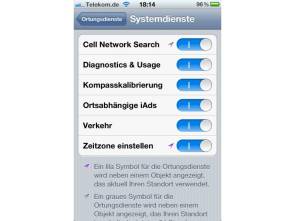Sicherer Umstieg auf iOS 5
Ersteinrichtung am iPhone
Ersteinrichtung am iPhone
Anders als bisher erfolgt die Aktivierung und Ersteinrichtung unter iOS 5 direkt am iPhone. Nachdem die neue Firmware übertragen wurde, startet die Einrichtung automatisch. Sie werden Schritt für Schritt durch den Prozess geleitet. Lassen Sie iPhone und Mac beziehungsweise PC verbunden und iTunes geöffnet. Die erste Synchronisierung beziehungsweise der Restore des Backups sollte per USB-Verbindung erfolgen. Später können Sie dann für die Synchronisation aus drei Optionen wählen. Während der Ersteinrichtung melden Sie sich auch mit Ihrer Apple ID an. Falls Sie noch keine Apple ID haben, lässt sie sich erstellen.
Anders als bisher erfolgt die Aktivierung und Ersteinrichtung unter iOS 5 direkt am iPhone. Nachdem die neue Firmware übertragen wurde, startet die Einrichtung automatisch. Sie werden Schritt für Schritt durch den Prozess geleitet. Lassen Sie iPhone und Mac beziehungsweise PC verbunden und iTunes geöffnet. Die erste Synchronisierung beziehungsweise der Restore des Backups sollte per USB-Verbindung erfolgen. Später können Sie dann für die Synchronisation aus drei Optionen wählen. Während der Ersteinrichtung melden Sie sich auch mit Ihrer Apple ID an. Falls Sie noch keine Apple ID haben, lässt sie sich erstellen.
Synchronisation
Schon lange forderten Benutzer, die Synchronisation mit iTunes auch ohne Kabelverbindung erledigen zu können. Mit iOS 5 kommt Apple dem Wunsch nach. Bei angeschlossenem iPhone ist dazu in iTunes unter «Übersicht > Optionen» die Checkbox für Wi-Fi-Sync zu aktivieren. Ist das iPhone im lokalen Wi-Fi-Netzwerk per Netzteil mit Strom versorgt, wird die Synchronisierung automatisch einmal am Tag erledigt, sie lässt sich auch manuell am iPhone starten über «Einstellungen > Allgemein > iTunes WLAN Sync». Natürlich muss dazu der Mac oder PC im lokalen Netzwerk eingeschaltet sein, mit dem das iPhone synchronisiert werden soll.
Mit iCloud bekommen Sie eine dritte, völlig neue Option zum Synchronisieren der Daten. Dabei werden die Daten Ihres iPhone automatisch mit iCloud synchronisiert. Zur Nutzung der Option müssen Sie einen kostenlosen iCloud-Account eingerichtet haben, unter «Speicher & Backup» in den Einstellungen zu Ihrem iCloud-Mail-Account finden Sie die Synchronisationsoption. Ist die gewählt, wird keine automatische Synchronisation mit iTunes mehr durchgeführt, sie kann aber manuell erfolgen. Sie sollten iCloud und manuelles Wi-Fi-Backup nutzen.
Schon lange forderten Benutzer, die Synchronisation mit iTunes auch ohne Kabelverbindung erledigen zu können. Mit iOS 5 kommt Apple dem Wunsch nach. Bei angeschlossenem iPhone ist dazu in iTunes unter «Übersicht > Optionen» die Checkbox für Wi-Fi-Sync zu aktivieren. Ist das iPhone im lokalen Wi-Fi-Netzwerk per Netzteil mit Strom versorgt, wird die Synchronisierung automatisch einmal am Tag erledigt, sie lässt sich auch manuell am iPhone starten über «Einstellungen > Allgemein > iTunes WLAN Sync». Natürlich muss dazu der Mac oder PC im lokalen Netzwerk eingeschaltet sein, mit dem das iPhone synchronisiert werden soll.
Mit iCloud bekommen Sie eine dritte, völlig neue Option zum Synchronisieren der Daten. Dabei werden die Daten Ihres iPhone automatisch mit iCloud synchronisiert. Zur Nutzung der Option müssen Sie einen kostenlosen iCloud-Account eingerichtet haben, unter «Speicher & Backup» in den Einstellungen zu Ihrem iCloud-Mail-Account finden Sie die Synchronisationsoption. Ist die gewählt, wird keine automatische Synchronisation mit iTunes mehr durchgeführt, sie kann aber manuell erfolgen. Sie sollten iCloud und manuelles Wi-Fi-Backup nutzen.
Neue Grundeinstellungen unter iOS 5
Unter «Einstellungen» findet sich nicht nur die Basiskonfiguration, auch das Verhalten der installierten Apps lässt sich hier bestimmen. Unter «Ortungsdienste» kann man wie schon unter iOS 4 festlegen, welche Apps die Ortungsfunktion des iPhone nutzen dürfen. Nach «Locationgate», der Datensammlung durch Apple, hat der Hersteller den Punkt um «Systemdienste» erweitert. Hier lässt sich festlegen, welche Systemdienste Ortungsfunktionen nutzen dürfen. Unter «Allgemein > Benutzung» wird der belegte Speicherplatz durch Apps dargestellt, dazu der bei iCloud. Assistive Touch erlaubt die Bedienung fast aller Funktionen über Gesten.
Dieser Artikel ist von unserer Schwesterpublikation MacWelt.de übernommen worden. Autor: Max Segler
Kommentare
Es sind keine Kommentare vorhanden.